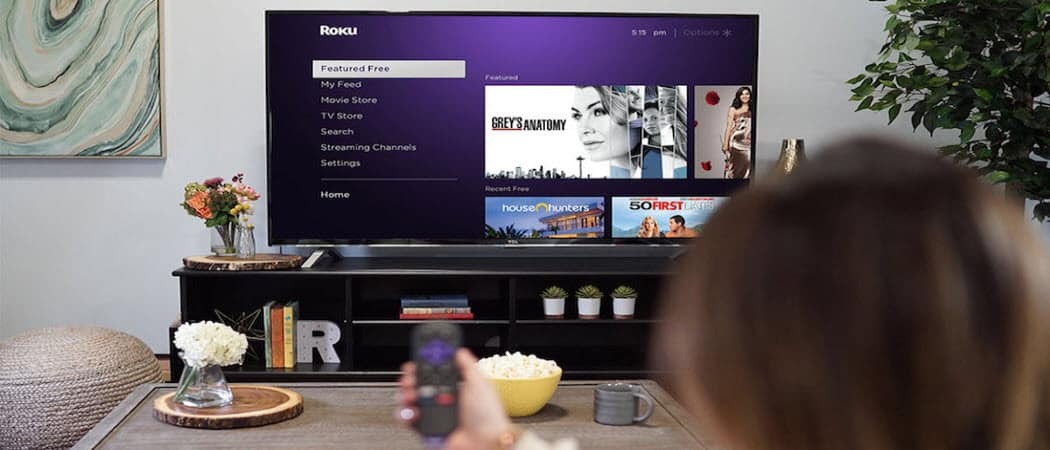Viimeksi päivitetty

Haluatko pakata Android-laitteen tiedostot ZIP-tiedostoksi (tai avata olemassa olevan ZIP-tiedoston? Jos haluat käyttää zip-tiedostoja Androidissa, noudata tätä opasta.
Zip-tiedostot ovat suosittu tiedostojen pakkaus- ja arkistointimuoto, jota käytetään PC- tai Mac-tietokoneissa. Tiesitkö kuitenkin, että voit käyttää zip-tiedostoja Androidissa?
Vaikka mobiilikäyttöjärjestelmä ei ollut ystävällinen tiedostojen pakkaamiseen varhaisessa vaiheessa, zip-tiedostojen käyttäminen Androidissa on nyt paljon helpompaa (vaikkakaan ei vieläkään saumatonta). Esimerkiksi Android-laitteissa on perustiedostonhallinta, mutta tarvitset sovelluksen arkistotiedostojen luomiseen.
Kun käytät an ulkoinen USB-asema tiedostojen siirtoon, löydät todennäköisesti zip-tiedostoja, joita sinun on hallittava laitteellasi. Tässä oppaassa näytämme sinulle, kuinka se tehdään.
Zip-tiedostojen avaaminen Androidissa
Google on luonut vankan tiedostonhallintasovelluksen nimeltä
Huomautus: Useimmissa nykyaikaisissa Android-puhelimissa on USB-C-liitäntä, ja voit käyttää zip-tiedostoja (ja muita tiedostojasi) a USB-C-asema. On myös mahdollista liittää vanha USB 2.0 -muistitikku yhteensopiva USB-C-USB 2.0 -sovitin.
Zip-tiedostojen avaaminen Androidissa:
- Asentaa Googlen tiedostot Play Kaupasta ja käynnistä se.
- Liitä USB-asema tarvittaessa ja käynnistä Files by Google -sovellus.
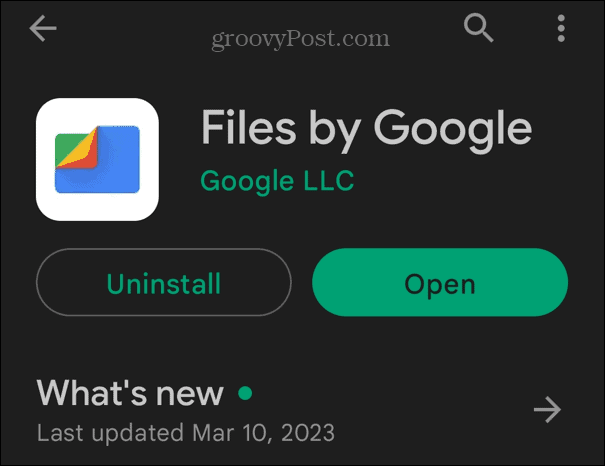
- Anna pyydettäessä Tiedostot-sovellukselle lupa yhdistetylle asemalle ja sen sisällölle.
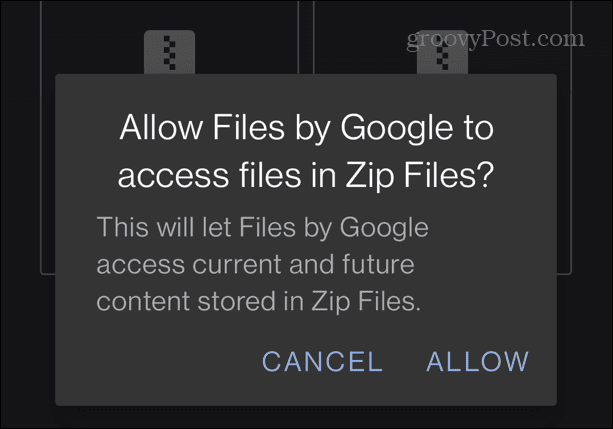
- Siirry avattavan zip-tiedoston sijaintiin.

- Napauta tiedostoa nähdäksesi yleiskatsauksen siitä, mitä se sisältää.
- Pura zip-kansion sisältö napauttamalla Ottaa talteen -painiketta valikossa.
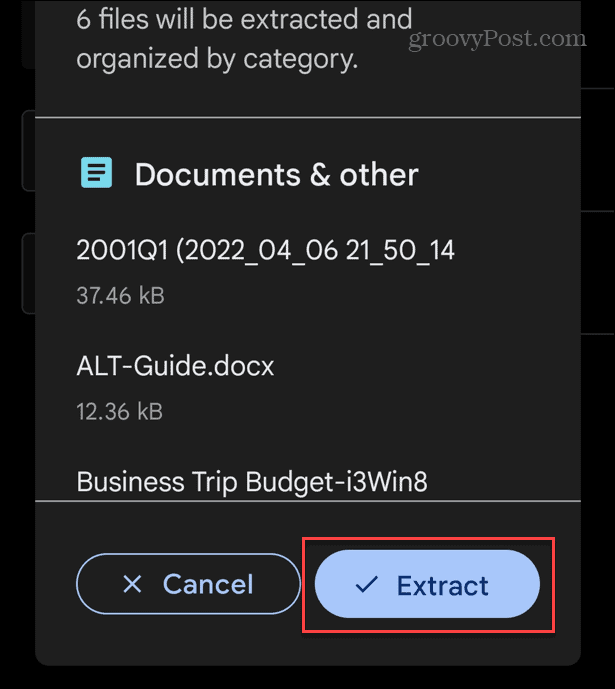
- Edistymispalkki tulee näkyviin, kun zip-tiedoston sisältö puretaan.

- Kun olet purkanut tiedostot, voit valita Poista ZIP-tiedosto vaihtoehto ja napauta Tehty -painiketta poistaaksesi zip-tiedoston.
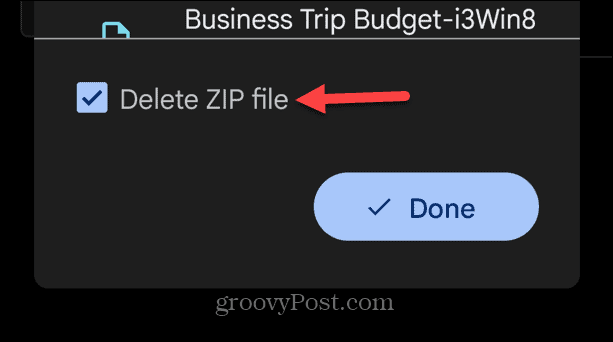
Zip-tiedoston luominen Androidissa
Android-käyttöjärjestelmä ei tue zip-tiedostojen luomista, joten sinun on jälleen käännyttävä kolmannen osapuolen ratkaisuun. On olemassa hyviä sovelluksia, jotka tekevät työn, kuten ZArchiver ja RAR. Saatat mieluummin käyttää kaupallista vaihtoehtoa, kuten WinZip jos luot monia zip-tiedostoja Androidilla.
Tässä esimerkissä käytämme ZArchiver, mutta prosessi on samanlainen kuin muissa sovelluksissa.
Zip-tiedoston luominen Androidissa:
- Käynnistä arkistointisovellus ja valitse tiedostot, jotka haluat pakata.

- Napauta zip-kuvake käynnistääksesi tiedoston luomisen.
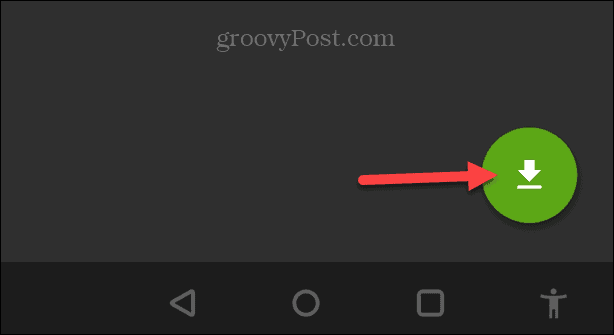
- Valitse postinumero alla Arkiston muoto -osio, nimeä tiedosto, aseta muut käytettävissä olevat vaihtoehdot ja napauta OK.
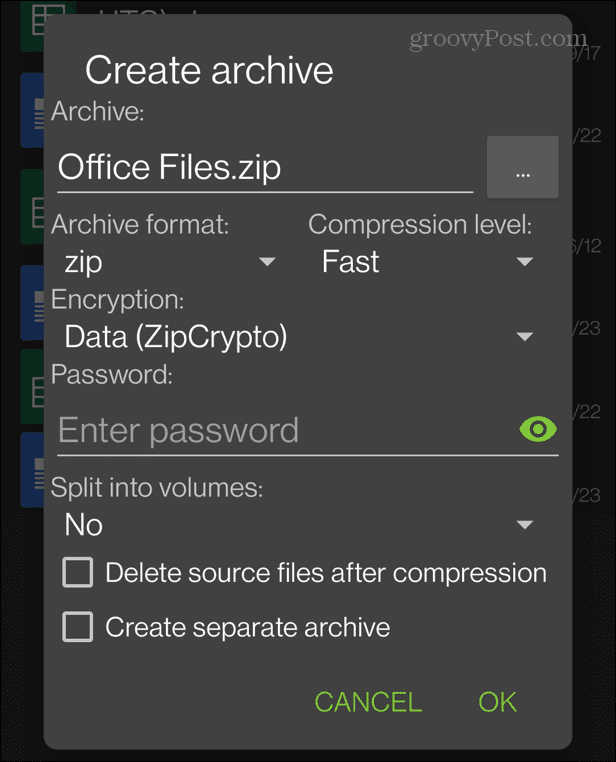
- Zip-tiedosto ilmestyy avaamaasi kansioon.
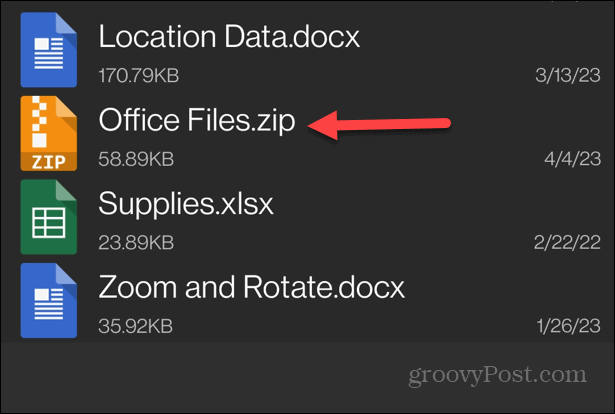
Kun olet luonut zip-tiedoston puhelimessasi, voit siirtää sen muualle tiedostonhallinnan avulla. Voit myös jakaa sen tarvittaessa.
Androidin RAR-sovellus sisältää sovelluksen sisäisen oston dollarilla vuodessa. WinZipillä on ilmainen versio, mutta se on täynnä mainoksia, ja se on kalliimpi sovelluksen sisäisellä ostolla jopa kymmenen taalaa. ZArchiver tukee zip-, 7z- (7-Zip) ja TAR-tiedostojen pakkausta, ja se on ilmainen, mutta ne tarjoavat lahjoitusversio joka sisältää lisäominaisuuksia.
Zip-tiedostojen siirtäminen USB-asemasta Androidiin
Files by Google -sovellus on intuitiivinen ja mahdollistaa helpon tiedostojen hallinnan Android-puhelimellasi. Yksi hyödyllinen ominaisuus on kyky siirtää zip-tiedosto ulkoisesta asemasta puhelimen sisäiseen muistiin.
Zip-tiedostojen siirtäminen USB: stä puhelimeen:
- Liitä USB-asema puhelimeen ja etsi zip-tiedosto, jonka haluat siirtää.
- Klikkaa kolmipiste -painiketta tiedoston vieressä.

- Napauta Muuttaa vaihtoehto näkyviin tulevasta valikosta.
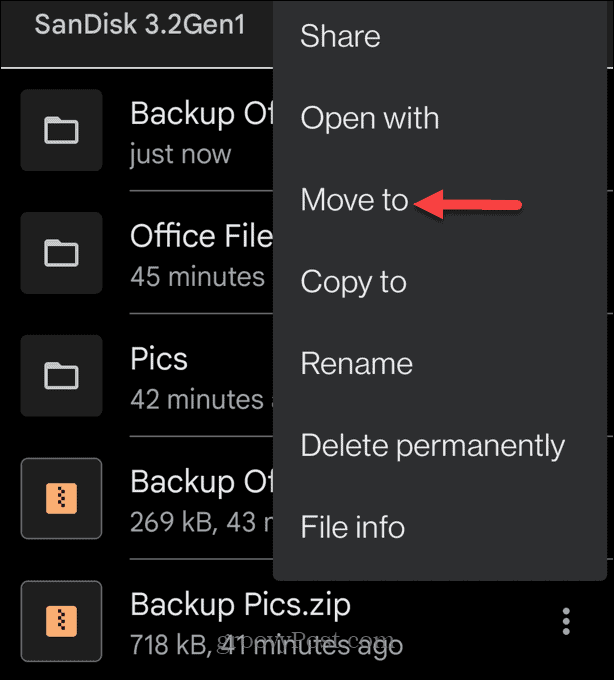
- Valitse postinumero tiedosto siirrettäväksi ja valittavaksi Sisäistä tallennustilaa Siirrä kohteeseen -valikosta.

- Valitse olemassa oleva kansio tai luo uusi napauttamalla Lisää uusi kansio valikon yläreunasta.

- Kirjoita uudelle kansiolle nimi ja napauta Siirrä kansioon vaihtoehto.
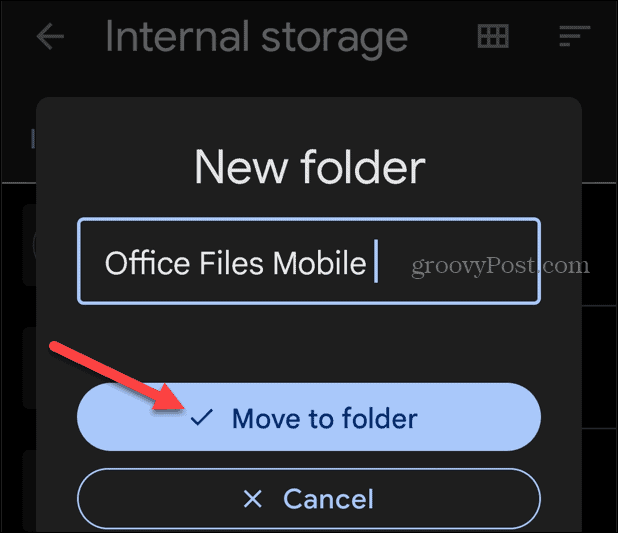
- Kun olet suorittanut vaiheet, zip-tiedostosi ilmestyy luomaasi kansioon.
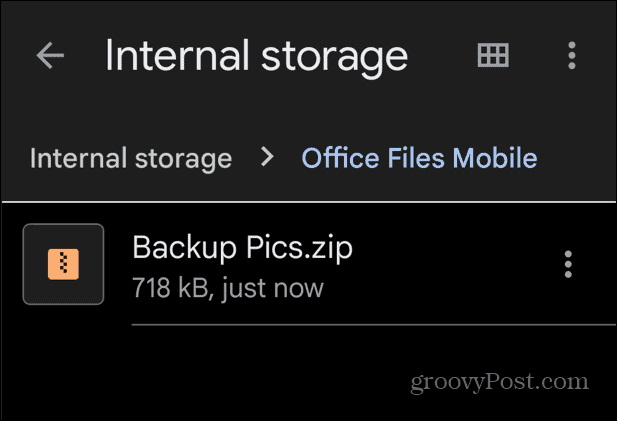
Jos haluat hallita zip-tiedostoja, kansioita ja muita tietoja Android-puhelimellasi, Files by Google -sovellus tekee prosessista helppoa. Siitä on hyötyä siirrettäessä tiedostoja ulkoisen tallennustilan ja Android-laitteen välillä.
Zip-tiedostojen ja kansioiden hallinta kaikilla alustoilla
Zip-tiedostojen käyttäminen Androidissa ei ole saumaton kokemus, mutta yllä olevien vaihtoehtojen käyttäminen auttaa sinua hallitsemaan sitä. Files by Google -sovelluksen käyttäminen tarjoaa yksinkertaisen tavan avata ja siirtää zip-tiedostoja. Zip-tiedostojen luontisovellus, kuten ZArchiver, antaa myös hyvän otteen arkistotiedostojen luomiseen.
Tietenkin voit käyttää zip-tiedostoja muilla tietokonealustoilla. Esimerkiksi Windows sisältää alkuperäisen tuen zip-tiedostoille, ja voit silti käyttää zip-tiedostot Windows 11:ssä. Tai jos et vielä käytä uutta käyttöjärjestelmää, katso, miten se tehdään zip-tiedostot ja kansiot Windows 10:ssä.
Lisäksi voit helposti luoda zip-tiedostoja macOS: ssä ja luoda ja purkaa zip-tiedostoja iPhonessa käyttämällä iOS: n Files-sovellusta. Ja jos käytät Chromebookia, tutustu oppaaseemme zip-tiedostojen hallinta Chrome-käyttöjärjestelmässä.
Kuinka löytää Windows 11 -tuoteavain
Jos sinun on siirrettävä Windows 11 -tuoteavain tai vain tehtävä käyttöjärjestelmän puhdas asennus,...